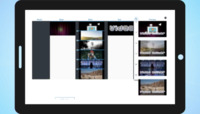Wie man Videos online zusammenfügt
Manche Geschichten beginnen als Bruchstücke – ein unbeschwertes Lachen am Küchentisch, ein Haustier, das im richtigen Moment den Kopf neigt, oder ein Produkt, das im letzten Licht des Tages erstrahlt.
Allein sind sie nur Teile. Zusammen werden sie zu einer Erinnerung, einer Botschaft oder einer Präsentation, die den Moment überdauert.
Mit unserer kostenlosen Online-App können Sie diese Teile zu einer sehenswerten Sequenz formen – ob für Familie, Freunde oder die vollen Gänge eines Marktplatzes.
Sie läuft direkt im Browser auf jedem Gerät – iPhone, Android, Mac oder PC – und akzeptiert Videos, Bilder und Musik in fast jedem Format. Keine Registrierung. Keine Installation. Einfach öffnen und loslegen.
Nutzen Sie den Video-Editor, um jede Szene fließend in die nächste übergehen zu lassen, bis Ihre Geschichte vollständig ist.
Schritt 1 – Dateien hinzufügen
Sammeln Sie Ihr Material. Sie können Fotos, Musik, Videoclips und Text in einem einzigen Projekt kombinieren, ohne sich um Dateitypen sorgen zu müssen.
Falls Sie mehr Inhalte benötigen, stöbern Sie in kostenlosen Bilddatenbanken oder offenen Musikbibliotheken für neue Ideen.
Der Video-Editor erkennt Ihre Dateien sofort, und falls Ihr Browser ein Format nicht lesen kann, wird unser intelligentes System es automatisch konvertieren, damit Sie ohne Unterbrechung weiterarbeiten können.
Die Dateien erscheinen in der Zeitleiste in der Reihenfolge, in der Sie sie hochladen. Um die Reihenfolge zu ändern, ziehen Sie sie einfach per Drag & Drop. Auf Touch-Geräten wie iPhone oder Android: tippen, halten und verschieben.
Text hinzuzufügen ist genauso einfach – tippen Sie ihn in das vorgesehene Feld, klicken Sie auf „Hinzufügen“ und er erscheint in der Zeitleiste, bereit zur Anpassung von Dauer und Position.
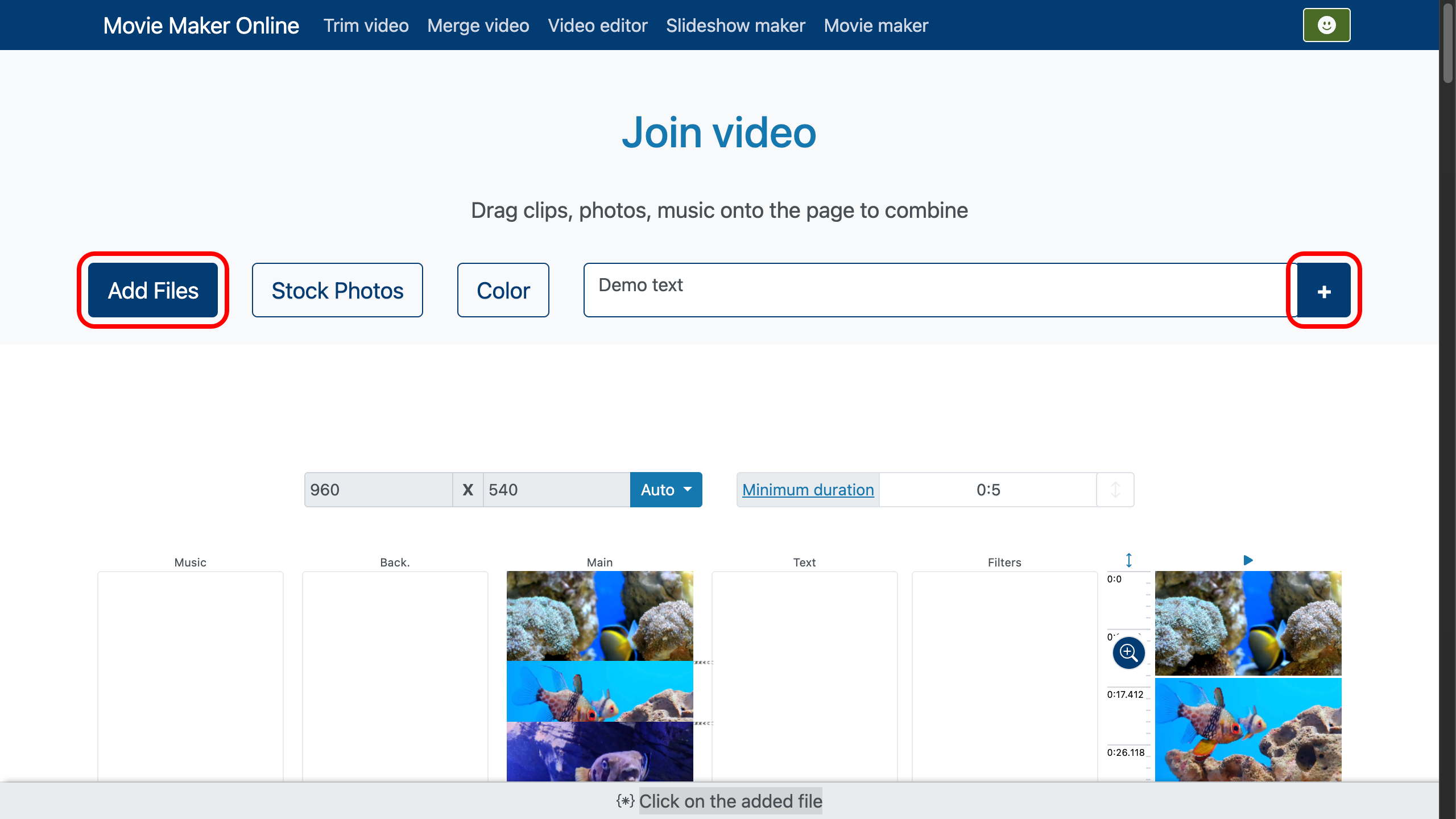
Schritt 2 – Übergänge anpassen
Hier beginnen sich die einzelnen Momente zu einem fließenden Ganzen zu verbinden.
Wenn Sie einen Clip genau an der Stelle schneiden müssen, an der die Szene wechselt, geben Ihnen die Steuerungen der Zeitleiste präzise Kontrolle Bild für Bild. Für exakte Anpassungen nutzen Sie das Zoom-Werkzeug auf der rechten Seite der Zeitleiste – ziehen Sie den Regler zum Vergrößern oder Verkleinern.
Wählen Sie einen Clip aus und verschieben Sie die Schieberegler am rechten Rand für schnelle Änderungen.
Klicken Sie im unteren Bedienfeld auf „Übergänge“, um festzulegen, wie Ihr Clip erscheinen, verschwinden, sich bewegen oder skalieren soll. Passen Sie Dauer, Richtung sowie Start- und Endgröße an.
- Wenn Sie einen klaren Schnitt ohne Übergang möchten, setzen Sie die Dauer auf 0.
- Um alle Ebenen auf eine Länge zu bringen, nutzen Sie die Option „Nach Ebene trimmen“ unterhalb des Bearbeitungsbereichs. Wählen Sie Ihre Hauptebene und alle anderen werden verlängert oder verkürzt, um zu passen.
Fotos und Text werden bei Bedarf verlängert, aber niemals kürzer als Ihre eingestellte Mindestdauer. - Sie können einen Clip fixieren, wenn er perfekt platziert ist, oder später zur automatischen Ausrichtung zurückkehren.
Der Film-Editor bietet außerdem Werkzeuge zum Schneiden von Clips, Anpassen der Lautstärke, Hinzufügen von Ein- und Ausblendungen, Feinabstimmen des Übergangsverhaltens und Einfügen von Hintergrundmusik, damit Ihre Geschichte so gut klingt, wie sie aussieht.
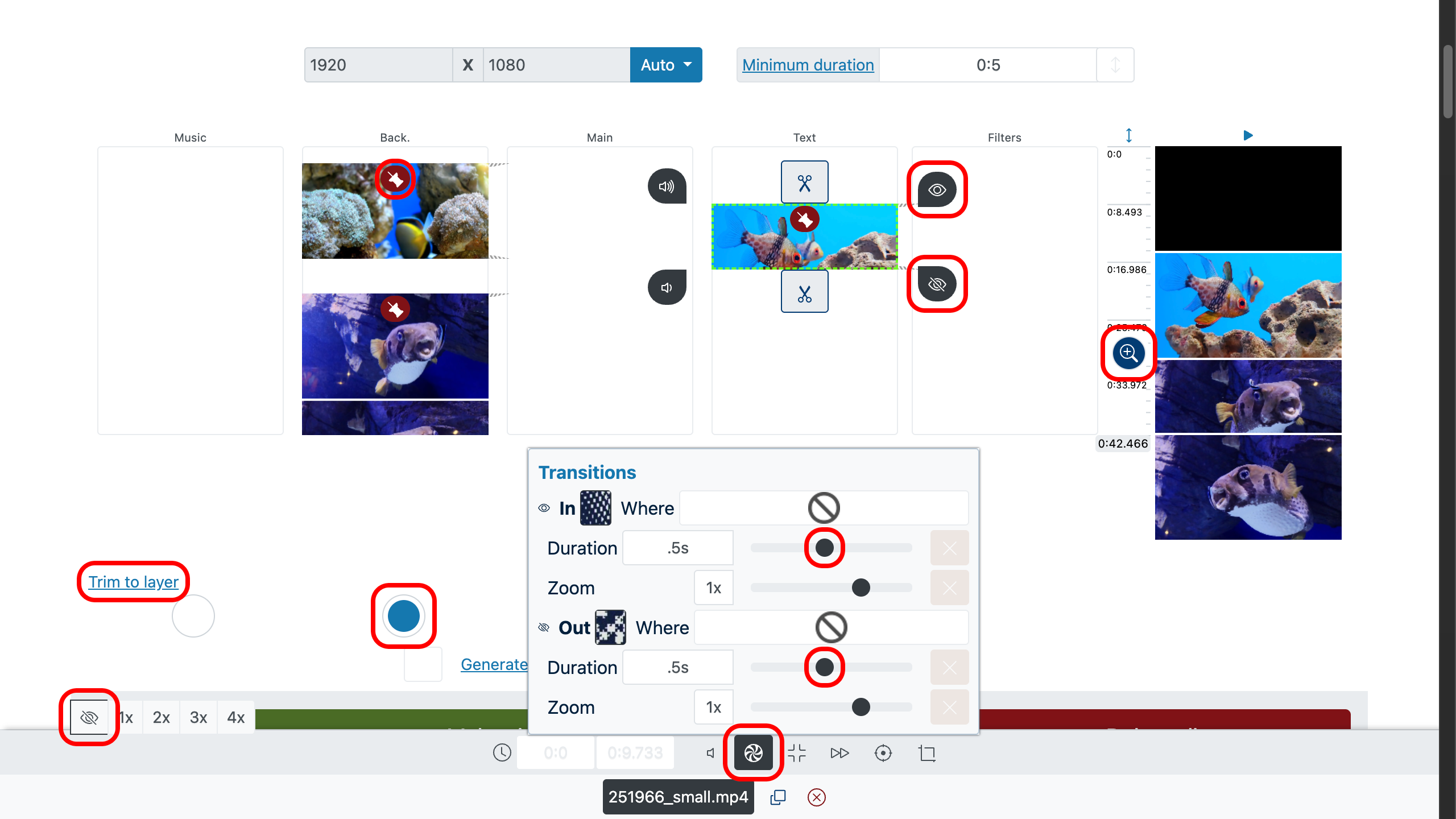
Schritt 3 – Vorschau und Export
Nutzen Sie das Vorschaufenster auf der rechten Seite, um Ihre Arbeit zu sehen. Doppelklicken Sie auf einen bestimmten Moment und drücken Sie „Abspielen“, um das Timing zu prüfen.
Wenn der Rhythmus stimmt und die Geschichte fließt, klicken Sie auf „Video erstellen“. Der Slideshow-Editor verarbeitet Ihre Clips, Musik und Texte zu einer fertigen Datei, die bereit zum Teilen ist.
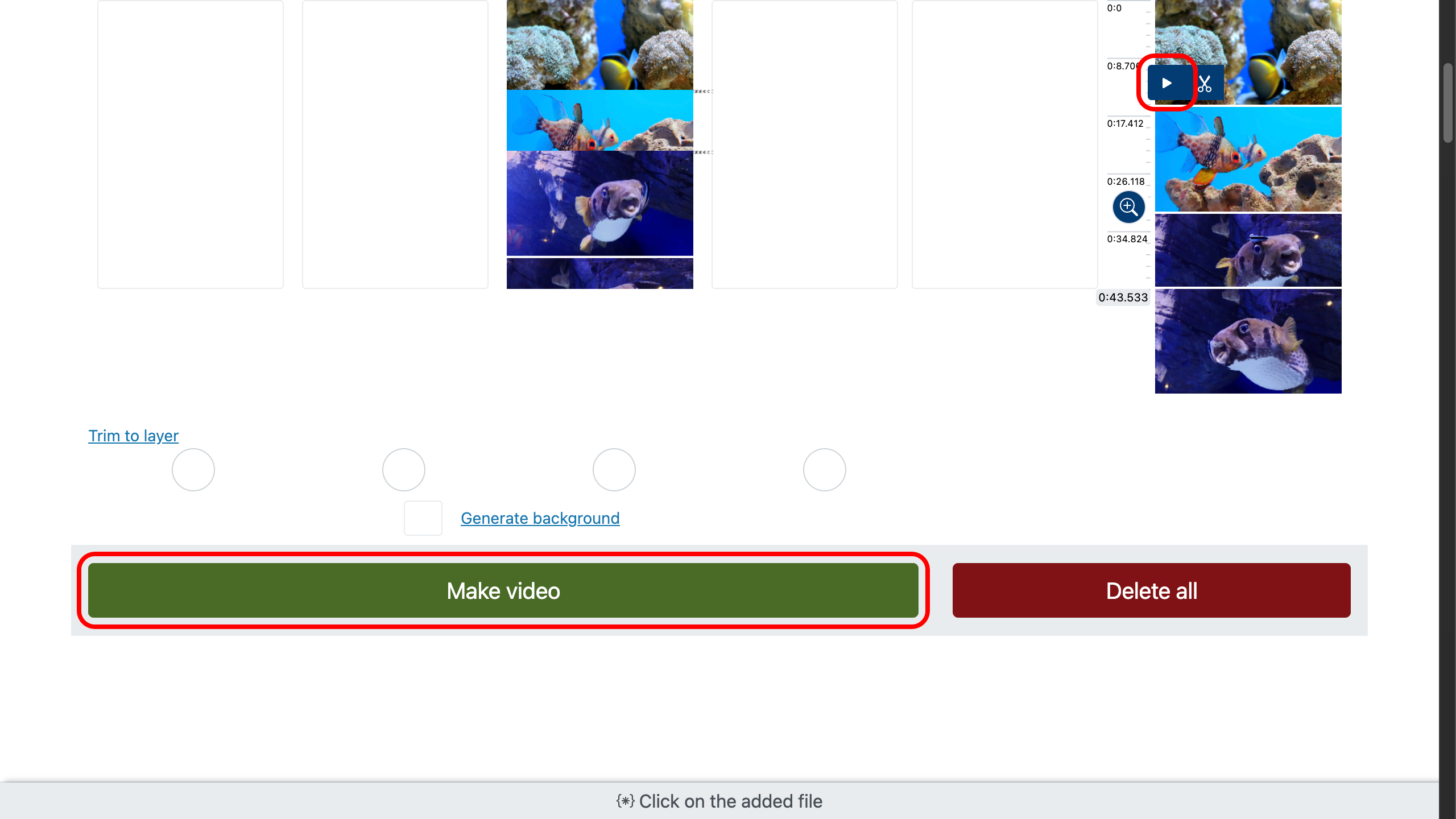
Tipps – So machen Sie Ihren zusammengesetzten Clip unvergesslich
- Starten Sie mit Wirkung: Bewegung oder Emotion in den ersten drei Sekunden fesseln, bevor die Aufmerksamkeit nachlässt.
- Schneiden Sie in der Bewegung: Lassen Sie eine Geste den Betrachter über den Schnitt tragen, damit der Wechsel nahtlos wirkt.
- Passen Sie Übergänge dem Rhythmus Ihres Soundtracks an, um selbst einfache Schnitte bewusst wirken zu lassen.
- Halten Sie den Text kurz und klar – vier bis sieben Wörter pro Karte – für gute Lesbarkeit auf jedem Bildschirm.
- Lassen Sie den Klang die Stimmung leiten: ein langsamer Aufbau steigert die Spannung, während ein sanftes Ausblenden das Ende der Geschichte signalisiert.
- Beenden Sie mit etwas, das nachhallt – einer Enthüllung oder einer Verwandlung, die im Kopf bleibt, wenn der Bildschirm dunkel wird.